Windows 7에서 바탕 화면에 폴더를 만드는 방법
많은 파일을 만들어 Windows 7 컴퓨터에 다운로드 할 때 시간이 지나면 해당 파일을 찾기가 어려워 질 수 있습니다. 파일 이름이 비정상적이거나 파일을 일반적으로 해당 유형의 파일을 저장하는 위치가 아닌 다른 위치에 저장했는지 여부에 관계없이 손실 된 파일을 찾는 것이 어려울 수 있습니다. 많은 사람들이 파일을 가장 쉽게 액세스 할 수있는 장소이기 때문에 데스크탑을 파일 구성 시스템에 통합하고 각 파일 아이콘을 시각적으로 표시하면 데스크탑에서 파일 위치에 대한 메모리가 트리거 될 수 있습니다. 그러나 데스크탑에있는 파일의 양을 늘리면 공간이 어수선 해져이 스토리지 메커니즘이 제공 한 단순성을 잃기 시작합니다. Windows 7 바탕 화면에 폴더를 만드는 방법을 배워이 딜레마를 해결할 수 있습니다.
Windows 7에서 데스크탑 폴더 생성
혼란을 없애기 위해 Windows 7 바탕 화면은 컴퓨터를 켜고 Windows 7 암호를 입력 한 후에 표시되는 화면입니다. 평범한 사람에게는 데스크탑이 아래 이미지와 비슷합니다.

이제 다른 사람이 만들었거나 다른 폴더에서 바탕 화면으로 끌어온 폴더가 이미 바탕 화면에있을 수 있습니다. 이 자습서에서 학습 할 내용은 Windows 7에서 바탕 화면에 폴더를 직접 만드는 방법입니다. 파일 및 폴더는 컴퓨터의 다른 위치에서와 동일한 방식으로 바탕 화면에서 동작합니다. 데스크탑의 파일을 생성 한 폴더로 끌 수 있으며 데스크탑에있는 파일이나 폴더를 삭제할 수 있습니다. 이 시점에서 데스크탑은 실제로 다르게 표시되는 폴더 일뿐입니다. C : \ Users \ YourUserName \ Desktop 에서 탐색 할 수 있습니다. 파일 위치의“YourUserName”부분을 자신의 사용자 이름으로 바꾸십시오.
데스크탑을 표시하여 Windows 7 데스크탑 폴더 작성을 진행하십시오. 화면 하단의 작업 표시 줄을 마우스 오른쪽 단추로 클릭 한 다음 바탕 화면 표시를 클릭하면이 작업을 빠르게 수행 할 수 있습니다.
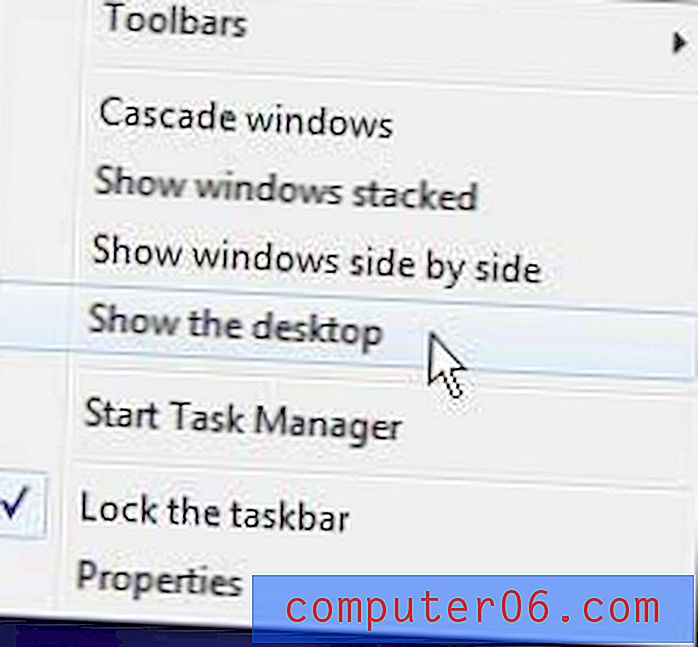
바탕 화면의 빈 공간을 마우스 오른쪽 버튼으로 클릭하고 새로 만들기 를 클릭 한 다음 폴더 를 클릭하십시오.

폴더 이름을 입력 한 다음 Enter 키를 눌러 새 데스크탑 폴더 작성을 완료하십시오.

폴더를 클릭 한 다음 원하는 위치로 끌어서 데스크탑에서 폴더를 이동할 수 있습니다. 폴더를 마우스 오른쪽 단추로 클릭 한 다음 이름 바꾸기 를 클릭하여 폴더 이름을 바꿀 수도 있습니다.



